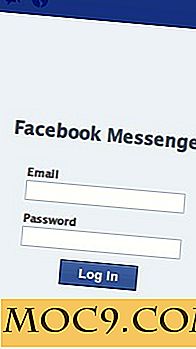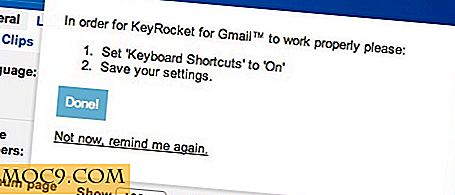כיצד ליצור תבניות דוא"ל מותאמות אישית ב - Windows
משתמשי אינטרנט רבים פנו לאינטרנט מבוסס דואר אלקטרוני ולהשתמש בו כאמצעי העיקרי שלהם תקשורת אלקטרונית. חלק מהחברות אף אימצו פתרונות "מחשוב ענן", שבהם מסירת הדואר האלקטרוני והאחזור שלהם מטופלים על ידי חברה חיצונית. עם זאת, ישנן סיבות רבות לכך שמשתמש עשוי עדיין להעדיף לקוח דוא"ל מסורתי. בגלל זה, אפילו את שירותי האינטרנט מבוססי אינטרנט הנ"ל לעתים קרובות עדיין מציעים שירות POP3 ו / או IMAP.
KMail, לקוח הדוא"ל של KDE, הוא בחירה חזקה ועדיין פופולרית מאוד עבור אלה שעדיין מעדיפים לקבל את האימיילים שלהם על שולחן העבודה שלהם, גם כאשר הם במצב לא מקוון. זה חלק של Kontact PIM (ניהול מידע אישי) חבילת מציעה תכונות שימושיות וייחודיות רבות. בין תכונות אלה הוא היכולת ליצור תבניות דוא"ל מתקדמות.
עסקים וארגונים בפרט ימצאו תכונה זו מועילה. לדוגמה, נניח שהעסק שלך מקבל הזמנות מקוונות, ועליך לשלוח תשובות מותאמות אישית לכל לקוח. רוב הודעות האימייל שתשלח יכילו מידע זהה, אך השם ופרטי הקשר האחרים צריכים להיות שונים. KMail מאפשר לך ליצור תבניות כאלה ואפילו תוכנית KMail להשתמש בהם במצבים מסוימים.
כדי להתחיל ביצירת תבנית, בצע את הפעולות הבאות:

1. בתפריט, לחץ על " הגדרות "
2. לחץ על " קביעת תצורה של KMail "
.3 לחץ על הלחצן " מלחין "
4. בחלק העליון, לחץ על הכרטיסייה " תבניות מותאמות אישית " (ניתן גם לערוך תבניות נוכחיות בכרטיסייה "תבניות סטנדרטיות")
5. בפינה השמאלית העליונה יש תיבת טקסט. הקלד את שם התבנית ולחץ על הלחצן פלוס כדי ליצור אותה
6. בפינה הימנית התחתונה, שם כתוב " סוג תבנית ", בחר את סוג הדרוש לך. אם זה יהיה עבור הודעות חדשות, להשאיר אותו על "יוניברסל"
7. בתחתית, לחץ על " הוסף פקודה "

תפריט יופיע עם מספר אפשרויות: הודעה מקורית, הודעה נוכחית, תהליך עם תוכניות חיצוניות ושונות. בדוגמה זו, תיצור הודעת מענה.
8. מתפריט "הודעה נוכחית", בחר " Time " ולחץ על Enter פעמיים
9. מתוך "הודעה נוכחית" בחר " יום בשבוע " ולאחר מכן בחר "תאריך"
10. לאחר מכן, לדלג על כמה שורות ולהקליד את המילה " יקר ", ואחריו רווח
11. חזור לתפריט "הודעה מקורית" ולחץ על " אל שם שדה "
12. הקלד "הרשומות שלנו מציינות כי התקשרת למחלקת המכירות שלנו", הקלד רווח ולאחר מכן מהתפריט "הודעה מקורית", בחר "תאריך"
13. דלג על מספר שורות, ומתפריט "הודעה נוכחית", הזן את משפט הסיום ואחריו החתימה שלך
14. לבסוף, דלג על כמה שורות נוספות, והקלד " % QUOTE "
תבנית התגובה הסופית תיראה כך:
00:00
יום ראשון 03 ינואר 2010היקר אז, וכך,
לפי הרשומות שבידינו, יצרת קשר עם מחלקת המכירות שלנו ביום ראשון, 03 בינואר 2010.
גוף ההודעה שלך
סגירתך וחתימתך
הודעה מקורית מצוטטת
זוהי תבנית בסיסית רק כדי לתת לך מושג על הגמישות שיש לך עם זה. ניתן ליצור מספר תבניות עבור מצבים ונמענים שונים. כאשר אתה מקבל הודעת דוא"ל הדורשת תשובה באמצעות אחת מהתבניות שיצרת:

1. לחץ לחיצה ימנית על ההודעה
2. בחר "השב"
3. עבור אל "תגובה עם תבנית מותאמת אישית"
4. בחר את התבנית
באופן דומה, אם אתה יוצר הודעה חדשה:
1. לחץ על "קובץ" בתפריט העליון
2. בחר "חדש"
3. בחר "הודעה מתבנית"
4. לחץ על התבנית שלך.
כפי שציינתי קודם, ניתן להחיל תבניות מסוימות על נמעני דוא"ל מסוימים. הדרך הקלה ביותר לעשות זאת היא ליצור תיקייה עבור הנמענים של תבנית מסוימת ולאחר מכן ליצור מסנן מעביר באופן אוטומטי כל הודעה אל או דוא"ל מסוים לתיקיה זו (נלמד כיצד לעשות מסנן בשבוע הבא). לבסוף, בצע את הפעולות הבאות:
1. לחץ לחיצה ימנית על התיקיה החדשה
2. לחץ על "מאפיינים"
3. לחץ על הכרטיסייה "תבניות"
4. סמן את האפשרות "השתמש בתבניות הודעה מותאמות אישית בתיקייה זו"
.5 שנה את התבניות הנתונות או העתק והדבק את התבניות המותאמות אישית שביצעת קודם לכן.
לאחר יצירת התבניות שלך, השימוש בהן הוא רק עניין של כמה קליקים. אתה יכול גם לחזור לצבוט אותם בכל פעם שאתה צריך משהו השתנה. עם תבניות מותאמות אישית, מה העסק או פעילויות דוא"ל שביצעת שפעם נראה מייגע יפעל עכשיו בצורה חלקה ומהירה.